Утилита для очистки компьютера от ненужных файлов: Лучшие программы для очистки диска компьютера
Лучшие программы для очистки диска компьютера
Почти любой пользователь Windows 10, 8.1 или Windows 7 рано или поздно сталкивается с задачей очистки компьютера, а точнее его диска от различного рода мусора — временных данных, остатков удаленных программ и прочих ненужных файлов. Многие из таких задач можно выполнить вручную, но есть и бесплатные программы для очистки компьютера от мусорных файлов, которые есть в наличии почти в каждой системе.
В этом обзоре — лучшие бесплатные и условно бесплатные программы для очистки компьютера от ненужных файлов и другого мусора, сведения об особенностях и функциях программ. Также вы найдете видео-тест 14 программ для очистки диска Windows 10, 8.1 и Windows 7 и дополнительные материалы, связанные с очисткой диска C (системного диска) компьютера вручную.
- Бесплатные программы очистки компьютера
- Встроенная очистка диска Windows 10, 8.1 и Windows 7
- Dism++
- Privazer
- CleanMgr+
- Bulk Crap Uninstaller
- Debotnet
- Bleachbit
- Программы для очистки Windows с возможностью бесплатного использования (но для доступа ко всем функциям требуют приобретения лицензии)
- CCleaner
- Advanced SystemCare
- Auslogics BoostSpeed
- CleanMyPC
- Kerish Doctor
- Glary Utilities
- Ashampoo WinOptimizer
- Видео: тест 14 программ для очистки диска
- Дополнительные материалы об очистке компьютера
Бесплатные программы для очистки компьютера
Начнем с программ, которые позволяют использовать функции очистки диска полностью бесплатно и не требуют приобретения лицензии для доступа к функциям. Многие из них мало знакомы пользователю, но часто они оказываются не менее эффективны, чем платные аналоги.
Многие из них мало знакомы пользователю, но часто они оказываются не менее эффективны, чем платные аналоги.
Встроенная очистка диска Windows 10, 8.1 и Windows 7
Первая в списке — встроенная утилита «Очистка диска», присутствующая во всех актуальных версиях Windows. Возможно, она и менее эффективна чем сторонние программы (хотя и с этим можно поспорить, рекомендую посмотреть видео тестирование далее), но имеет одно важное преимущество — ее использование практически всегда безопасно, даже для самого начинающего пользователя.
Использование встроенной очистки диска можно свести к следующим шагам:
- Нажмите клавиши Win+R на клавиатуре (Win — клавиша с эмблемой Windows), введите cleanmgr и нажмите Enter.
- Откроется «Очистка диска». При необходимости очистить ненужные системные файлы (файлы обновлений, папку Windows.old и другие) нажмите соответствующую кнопку в интерфейсе утилиты.
- Отметьте пункты, которые требуется удалить, нажмите Ок и дождитесь завершения очистки диска компьютера.

В Windows 10, помимо запуска утилиты вручную, вы можете использовать дополнительный интерфейс в том числе для автоматизации процесса. Подробнее: Автоматическая очистка диска Windows 10.
Dism++
Dism++ — полностью бесплатная утилита на русском языке, основная функция которой — предоставить графический интерфейс для функций Windows, реализованных через dism.exe, но есть в ней и множество дополнительных функций. В том числе и очень эффективная очистка диска от ненужных файлов, уменьшение папки WinSxS и другие варианты удаления мусора с компьютера.
Если ранее вы не пробовали эту программу, рекомендую сделать это. Подробно не только об очистке, но и о других инструментах в инструкции Бесплатная программа Dism++ для настройки и очистки Windows.
Privazer
Privazer — еще одна бесплатная программа для очистки диска Windows 10, 8.1 и Windows 7 с очень высокой эффективностью, опциями автоматической очистки по расписанию и использующая, помимо собственных механизмов очистки системы еще и встроенные инструменты ОС.
Интерфейс программы на русском языке, причем доступен вариант отображения интерфейса как для начинающего, так и для опытного пользователя. Подробно об использовании в обзоре Privazer — бесплатная программа для очистки диска Windows 10, 8.1 и Windows 7.
CleanMgr+
CleanMgr+ — своего рода усовершенствованная встроенная утилита очистки компьютера, которую мы рассмотрели в первой части этой статьи с большим количеством опций и возможностей очистки, например, здесь доступна очистка хранилища компонентов Windows (WinSxS), игровых данных, буфера обмена и других расположений.
Программа на английском языке и требует от пользователя понимания выполняемых действий — некоторые из них теоретически могут привести к неожиданным последствиям. Официальный сайт CleanMgr+ — https://www.mirinsoft.com/cleanmgrplus
Bulk Crap Uninstaller
Бесплатная программа Bulk Crap Uninstaller (русский язык в наличии) предназначена в первую очередь для удаления ненужных встроенных приложений Windows 10, причем делает это, возможно, лучше чем аналоги, позволяя выполнять удаление не по одному, а группами, сразу оценивать место на диске, которое будет освобождено, создавать скрипты для удаления группы программ на других компьютерах без установки программы.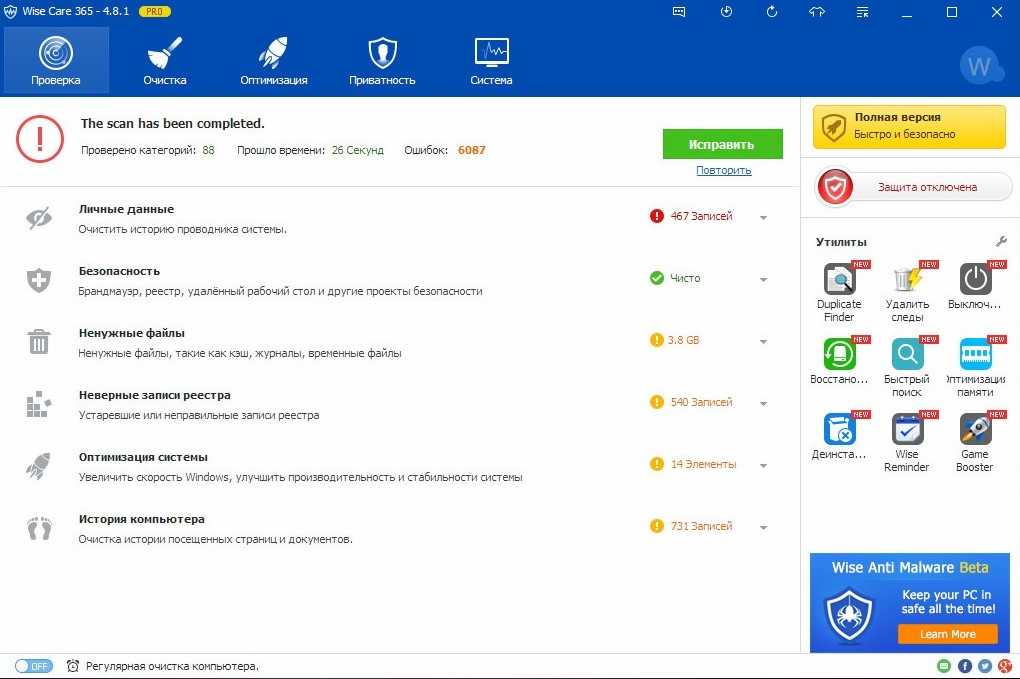
Подробно о функциях утилиты и ее дополнительных возможностях в статье Удаление ненужных программ Windows 10 в Bulk Crap Uninstaller.
Debotnet
Debotnet — очередная достаточно сложная для начинающего пользователя утилита с самыми разнообразными функциями настройки и оптимизации Windows 10, включающая в себя и инструменты для очистки диска компьютера.
Часть функций очистки (очистка мусорных файлов) используют упоминавшиеся выше программы Privazer и CleanMgr+, часть — связанные, с удалением ненужных программ имеют собственную реализацию. Подробно о возможностях программы: Debotnet — бесплатная утилита для очистки и оптимизации Windows 10.
Bleachbit
Bleachbit — полностью бесплатная программа для очистки диска от ненужных файлов не только в Windows, но и в Linux. Самая интересная её особенность — возможность создания и добавления собственных пунктов для очистки с помощью написания соответствующих скриптов.
Подробно о программе и её возможностях: Очистка диска в бесплатной программе Bleachbit.
Программы для очистки и оптимизации Windows с возможностью бесплатного использования
В этом разделе — о программах, которые предлагают возможность бесплатного использования, но при этом ограничивают функции без приобретения соответствующей лицензии и, порой, постоянно об этом напоминают или же имеют ограничение по времени работы.
CCleaner
Первая в списке — CCleaner, не потому что это лучшая из такого рода программ, а скорее по причине своей широкой известности. В CCleaner присутствуют инструменты для удаления потенциально ненужных данных Windows и браузеров, средства удаления программ, включая деинсталляцию встроенных приложений.
Помимо этого, в наличии ряд дополнительных инструментов:
- Анализ содержимого диска
- Поиск дубликатов файлов
- Управление плагинами браузеров
- Управление программам в автозагрузке
- Удаление данных с диска без возможности восстановления
Как и все программы из этого раздела, CCleaner может выполнять автоматическую очистку диска по расписанию, однако это не та функция, которую я мог бы рекомендовать большинству пользователей.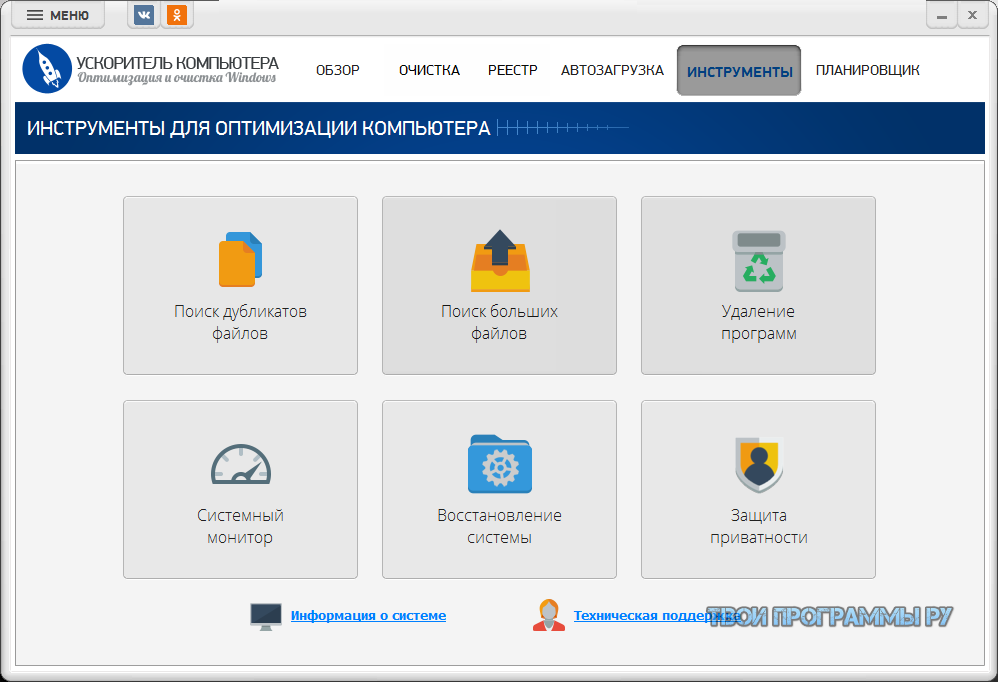
Сами функции CCleaner просты для понимания и безопасны, но за последние годы у программы несколько подпортилась репутация и прямо рекомендовать её я не могу. Так или иначе, подробнее о программе, её загрузке и дополнительные сведения в отдельной статье Использование CCleaner с пользой.
Advanced SystemCare
IOBit Advanced SystemCare — еще одна программа для очистки диска компьютера или ноутбука с широкими дополнительными возможностями оптимизации Windows и противоречивой репутацией.
Преимущество программы — её понятность для широкого круга пользователей, обширный набор встроенных средств очистки и оптимизации ПК, набор дополнительных инструментов, многие из которых действительно полезны.
Если несколько лет назад я настоятельно не рекомендовал устанавливать софт от IOBit, сегодня я не так категоричен: их программы стали более «щадящими» к пользователю, но, на мой взгляд, маркетинга все так же с избытком. Подробнее об Advanced System Care, функциях очистки и оптимизации, мой отзыв.
Auslogics BoostSpeed
Auslogics BoostSpeed — наверное, самая функциональная из перечисленных здесь программ и действительно очень эффективная (что подтвердил и тест, увидеть который можно в видео обзоре, где BoostSpeed оказался на первом месте). Большинство функций можно использовать бесплатно.
Среди возможностей очистки — как простая очистка диска от ненужных файлов, так и уменьшение папки Windows, поиск дубликатов файлов, встроенный деинсталлятор и многие другие средства очистки диска и оптимизации системы.
Из условно-бесплатных программ свое предпочтение я бы отдал именно этой программе. Из недостатков вижу лишь потенциальную небезопасность некоторых функций для начинающих пользователей, а потому настоятельно рекомендую иметь точки восстановления системы (даже при очистке рассматриваемая утилита не удаляет последние точки восстановления). Скачать Auslogics BoostSpeed можно с официального сайта https://www.auslogics.com/ru/software/boost-speed/download/
CleanMyPC
CleanMyPC — программа для очистки компьютера с Windows от разработчиков одного из самых популярных инструментов для этих целей для Mac. От CleanMyMac сюда перекочевал, в первую очередь, один из лучших и понятных интерфейсов для начинающих пользователей.
От CleanMyMac сюда перекочевал, в первую очередь, один из лучших и понятных интерфейсов для начинающих пользователей.
И инструментов программы, помимо очистки компьютера от лишних файлов — деинсталлятор, настройки конфиденциальности, возможность удаления файлов без возможности восстановления, управление расширениями браузера, обслуживание реестра (функциями очистки реестра я не рекомендовал бы заниматься, не создав предварительно точку восстановления системы).
Сложно сделать определенный вывод о программе. CleanMyPC — простой инструмент очистки компьютера для начинающих пользователей. Выдающейся эффективности отметить не могу, с другой стороны, использование присутствующих возможностей вряд ли вызовет проблемы (что теоретически можно допустить при использовании более мощных аналогов). Скачать CleanMyPC можно с официального сайта https://macpaw.com/cleanmypc
Kerish Doctor
Kerish Doctor — набор инструментов для обслуживания компьютера, включающего в том числе и средства для очистки диска:
- Удаление ненужных файлов и пустых папок.

- Поиск дубликатов файлов и самых больших файлов на диске.
- Деинсталлятор программ
Если говорить только об очистке диска компьютера, Kerish Doctor — далеко не самая результативная программа. Если же рассматривать это ПО как комплексный набор инструментов для тонкой настройки и управления различными элементами Windows 10, 8.1 и Windows 7 — придраться тут не к чему, то что вы видите на следующем скриншоте — только часть доступных полезных функций.
Скачать Kerish Doctor можно с официального сайта https://www.kerish.org/ru/ — бесплатный ознакомительный период без ограничения функциональности продлится 15 дней после установки.
Glary Utilities
Glary Utilities относительно малоизвестная среди российских пользователей программа, с другой стороны представляет интерес — почти все функции можно использовать бесплатно, программа полностью на русском языке, а набор потенциально полезных инструментов достоин внимания.
Если учесть лишь результаты автоматической очистки диска компьютера — их нельзя назвать выдающимися. В случае, если смотреть на все доступные возможности программы в совокупности, возможно, она стоит того, чтобы попробовать.
В случае, если смотреть на все доступные возможности программы в совокупности, возможно, она стоит того, чтобы попробовать.
Скачать Glary Utilities можно с официального сайта https://www.glarysoft.com/glary-utilities/ (сайт по умолчанию на английском языке, сама же программа — полностью на русском).
Ashampoo WinOptimizer
У меня иссякают слова для описания очень похожих программных продуктов. Ashampoo WinOptimizer — следующая программа, в которой, если оценивать лишь степень эффективности очистки компьютера от мусора, нет ничего слишком примечательного.
Однако, если обратить внимание на полный список дополнительных возможностей оптимизации и настройки Windows, приведенный выше, может захотеться испытать их в действии. Официальный сайт разработчика — https://www.ashampoo.com/ru/rub
Тест 14 программ для очистки диска — видео
Дополнительно об очистке компьютера от ненужных файлов
В завершение — несколько дополнительных материалов сайта, которые могут помочь вам дополнительно очистить системный диск вашего ПК или ноутбука:
- Как отключить зарезервированное хранилище Windows 10 (и очистить около 7 Гб).

- Как очистить папку Driverstore\FileRepostory (до нескольких Гб)
- Как удалить временные файлы Windows 10
- Как очистить диск C от ненужных файлов
- Лучшие программы деинсталляторы (программы для удаления программ)
- Программы для поиска дубликатов файлов
- Как узнать, чем занято место на диске
- Как увеличить диск C за счет диска D (внимание: при неумелом изменении размеров разделов возможны проблемы при загрузке Windows).
remontka.pro в Телеграм | Другие способы подписки
Поддержать автора и сайт
10 лучших программ для очистки компьютера
Автор: Анна Рябинина
|
4.0
Оценок: 84
(Ваша: )
Со временем даже самый мощный компьютер начинает работать медленнее. Многочисленный софт и кэш браузеров отрицательно сказываются на производительности и могут стать причиной сбоев.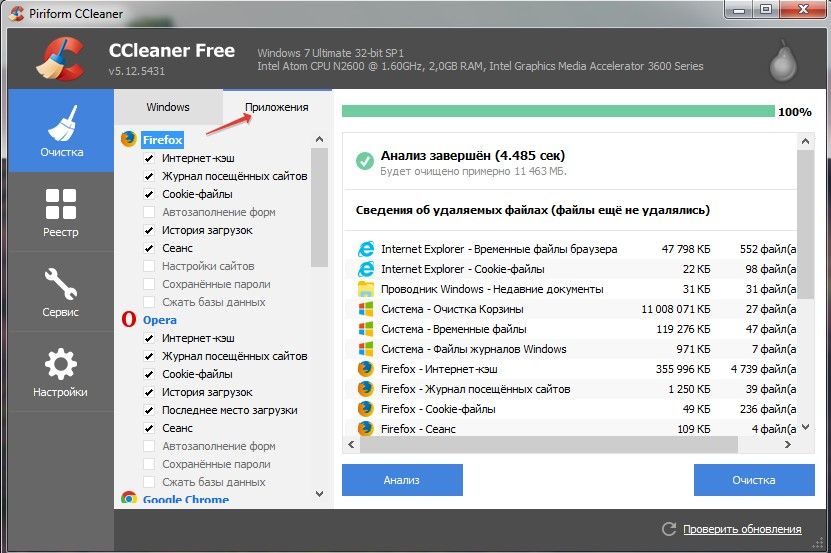 Если скорость ПК стремительно упала, нужно избавить его от накопившегося мусора. В данном топе мы рассмотрим, какая программа для очистки компьютера поможет лучше справиться с проблемой.
Если скорость ПК стремительно упала, нужно избавить его от накопившегося мусора. В данном топе мы рассмотрим, какая программа для очистки компьютера поможет лучше справиться с проблемой.
Скачайте лучшую программу для чистки компьютера
Скачать бесплатно!
Отлично работает на Windows 11, 10, 8, 7 и XP
Ускоритель компьютера
Ускоритель Компьютера помогает решить многочисленные проблемы вашего устройства. Это средство для оптимизации работает со всеми версиями операционной системы, в том числе Windows 10. Все опции логично рассортированы, доступна техническая поддержка и обучение, так что при использовании этого софта не возникнет никаких проблем. ПО проводит глубокую проверку, исправляет ошибочные записи реестра и помогает избавиться от лишних пунктов в автозапуске. Кроме этого, доступны поиск и удаление дублей, мониторинг в реальном времени, восстановление системы и защита приватности. При желании можно настроить планировщик.
Функционал:

Интерфейс Ускорителя Компьютера
Advanced System Care
Advanced System Care от фирмы iObit предлагает целый набор функций для оптимизации вашего устройства. Это ПО не только очищает жесткие диски от накопившегося мусора, но также защищает ваши данные в интернете, отслеживает шпионские программы, отключает энергозатратные приложения. Также с его помощью можно отслеживать наличие ненужных плагинов и тулбаров в браузерах.
Плюсы:
Минусы:
Интерфейс Advanced System Care
CCleaner
CCleaner – одна из самых мощных программ для очистки жесткого диска от мусора. После установки софт внедряется в автозагрузку ПК и следит за здоровьем ноутбука, периодически напоминая о необходимости чистки. В ПО включен режим автоматической и ручной проверки. Также в функции входит удаление кэша из браузеров, исправление ошибок реестра и подчистка мусора после деинсталляции.
В ПО включен режим автоматической и ручной проверки. Также в функции входит удаление кэша из браузеров, исправление ошибок реестра и подчистка мусора после деинсталляции.
Плюсы:
Минусы:
Интерфейс CCleaner
Advanced System Optimizer
Advanced System Optimizer – это комбинация твикеров, оптимизаторов, усилителей, средств защиты конфиденциальности, органайзеров и других инструментов, которые помогут вашему ПК работать более быстро. Действия, включенные в приложение, исполняются в фоновом режиме, чтобы эффективно управлять производительностью системы. ПО умеет очищать диски и реестр, защищать вашу конфиденциальность, проводить резервное копирование и повышает производительность ноутбука. Модуль интеллектуального сканирования самостоятельно подбирает оптимальные настройки.
Плюсы:
Минусы:
Интерфейс Advanced System Optimizer
Auslogics BoostSpeed
Auslogics BoostSpeed позволяет изменять настройки и службы Windows для повышения производительности системы. Он помогает увеличить скорость запуска и завершения работы, отключить автозагрузку компакт-дисков и нежелательные отчеты об ошибках. С его помощью можно отслеживать и устанавливать обновления, настраивать автозапуск, отключать расширения браузеров и проводить дефрагментацию диска.
Плюсы:
Минусы:
Интерфейс Auslogics BoostSpeed
Glary Utilities
Glary Utilities – программа для чистки компьютера и ускорения его работы. Встроенные инструменты помогают находить и исправлять ошибки, анализируют загрузку устройства. Присутствует режим автоматической фиксации проблем одним кликом. Интерфейс устроен таким образом, что все необходимые действия можно быстро найти и применить. Кроме функций защиты, очистки и оптимизации присутствует также возможность резервного копирования и реанимирования системы.
Встроенные инструменты помогают находить и исправлять ошибки, анализируют загрузку устройства. Присутствует режим автоматической фиксации проблем одним кликом. Интерфейс устроен таким образом, что все необходимые действия можно быстро найти и применить. Кроме функций защиты, очистки и оптимизации присутствует также возможность резервного копирования и реанимирования системы.
Плюсы:
Минусы:
Интерфейс Glary Utilities
Clean Master
Clean Master – это инструмент очистки ПК от ненужных файлов и системный оптимизатор. Это средство удаляет недействительные, временные и кэш-файлы, которые замедляют работу устройства. Приложение помогает устранять ненужный софт, отключать энергозатратные функции и стирает программный мусор, остающийся после деинсталляции. Программа Clean Master имеет интуитивно понятный интерфейс и включает в себя автоматическую чистку жестких дисков одним щелчком мыши. Бесплатная версия обладает базовым набором опций, таких, как ускоритель загрузки и защита конфиденциальности. Премиум вариант также содержит функции удаления дубликатов, создание бэкапов и восстановление.
Бесплатная версия обладает базовым набором опций, таких, как ускоритель загрузки и защита конфиденциальности. Премиум вариант также содержит функции удаления дубликатов, создание бэкапов и восстановление.
Плюсы:
Минусы:
Интерфейс Clean Master
EasyCleaner
EasyCleaner – многофункциональное программное обеспечение для ускорения системы, которое очищает реестр Windows от ошибочных и устаревших записей. Также в приложение включены инструментами оптимизации, которые могут повысить производительность вашего ПК. EasyCleaner позволяет стирать временные файлы, резервные копии, дубликаты и прочее. Он ищет и удаляет недействительные записи в реестре, тем самым повышая скорость работы на 20%. Вы можете исправлять ошибочные пункты по одному или в пакетном режиме и делать резервные копии. Также софт позволяет проводить дефрагментацию диска, стирает кэш и находит битые и неиспользуемые ярлыки на рабочем столе.
Вы можете исправлять ошибочные пункты по одному или в пакетном режиме и делать резервные копии. Также софт позволяет проводить дефрагментацию диска, стирает кэш и находит битые и неиспользуемые ярлыки на рабочем столе.
Плюсы:
Минусы:
Интерфейс EasyCleaner
Wise Registry Cleaner
Wise Registry Cleaner – небольшая, но функциональная программа для работы с реестром Windows. Умеет проводить поиск ошибок в режиме глубокого и быстрого сканирования, а также по определенным папкам и категориям. Кроме этого, ее можно использовать для отслеживания стабильности и оптимизации устройства в целом. Среди функций есть ускорение загрузки и выключения ПК, а также настройка параметров сети. Можно запланировать регулярную автоматическую очистку.
Плюсы:
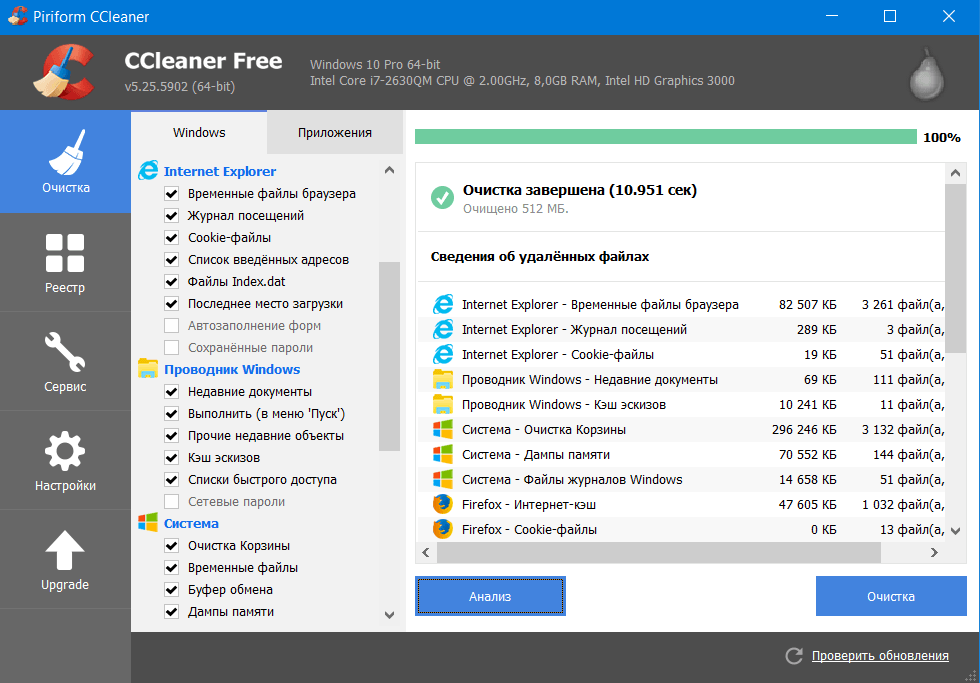
Минусы:
Интерфейс Wise Registry Cleaner
Telamon Cleaner
Telamon Cleaner – быстрое и удобное средство для обнаружения проблем на вашем ПК. Предоставляет широкий спектр возможностей, от простой очистки до поиска и обезвреживания вирусов. Включает в себя такие полезные действия, как отслеживание и отключение уведомлений с сайтов, сканирование реестра на ошибочные и устаревшие пункты, управление автозагрузкой. В том числе помогает полностью очистить корзину и найти громоздкие неиспользуемые файлы на жестком диске.
Плюсы:
Недостатки:
Интерфейс Telamon Cleaner
Выводы
Оптимальная программа очистки компьютера от мусора должна включать набор продвинутых инструментов и понятное управление.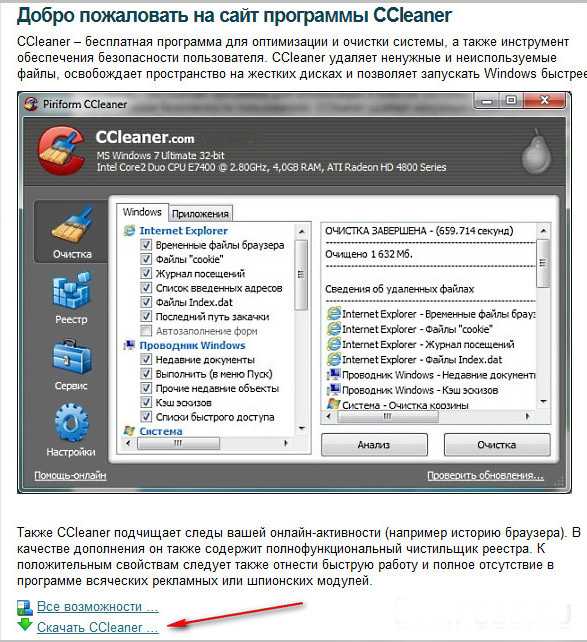 Если вам нужен пакет расширенных возможностей, но вы не хотите осваивать перегруженные ПО, советуем скачать Ускоритель Компьютера. Этот софт предлагает целый набор инструментов для системной оптимизации и при этом прост в освоении. Ускоряйте загрузку, удаляйте ненужные файлы, разгружайте жесткий диск, и все это за считанные минуты!
Если вам нужен пакет расширенных возможностей, но вы не хотите осваивать перегруженные ПО, советуем скачать Ускоритель Компьютера. Этот софт предлагает целый набор инструментов для системной оптимизации и при этом прост в освоении. Ускоряйте загрузку, удаляйте ненужные файлы, разгружайте жесткий диск, и все это за считанные минуты!
Скачать программу для чистки ПК
Скачать бесплатно!
Отлично работает на Windows 11, 10, 8, 7 и XP
Вам также может быть интересно:
Лучшие бесплатные программы для восстановления файлов
10 лучших плееров для видео на Windows
15 лучших программ для удаленной работы на компьютере
Топ-10 лучших утилит для очистки и настройки ПК с Windows 2022
После того, как компьютер используется в течение некоторого времени, его общая производительность снижается из-за частого хранения данных и чрезмерного количества элементов запуска, независимо от того, используете ли вы Windows 10 или Windows. 11. Вам понадобится помощь инструмента для очистки компьютера и оптимизатора, чтобы очистить жесткий диск и повысить производительность ПК.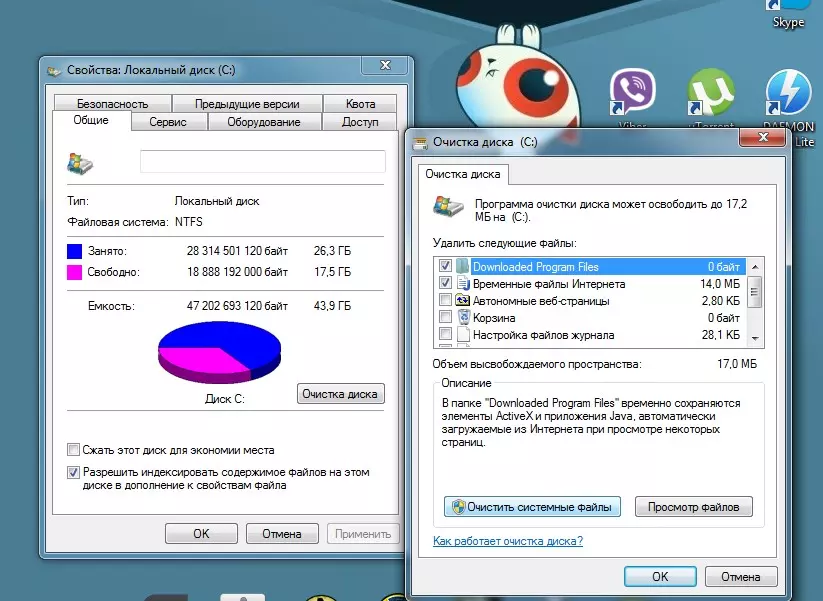
В настоящее время существует множество программ для обслуживания и очистки системы Windows. Выбор правильного системного инструмента является нашим главным приоритетом.
Ниже перечислены различные средства очистки ПК и оптимизаторы для Windows. Давайте посмотрим, какое средство очистки ПК лучше всего подойдет для Windows 11 или Windows 10. — одно программное обеспечение для очистки и оптимизации диска, которое освобождает место на диске, удаляя недействительные и ненужные файлы.
Cleaner One Pro быстро сканирует ваш компьютер, а затем отображает файлы мусора, чтобы вы могли решить, какие из них вы хотите удалить. Cleaner One Pro также предоставляет расширенные функции, такие как Startup Manager, Application Manager и Registry Cleaner.
Сканирование системных ненужных файлов на удивление всеобъемлющее.
Особенности и преимущества:
● Хорошая возможность очистки системы и браузера
● Минималистичный и интуитивно понятный пользовательский интерфейс
Получить сейчас
2. CCleaner
CCleaner
CCleaner — это многоверсионный очиститель системы, разработанный Piriform. Он удаляет ненужные ненужные файлы из системы вашего компьютера, веб-браузера и т. д.
CCleaner долгое время был самым популярным инструментом очистки системы для операционных систем Windows, но в то же время очень спорным программным обеспечением.
С момента приобретения Avast у него возникало все больше и больше проблем, что заставило многих усомниться в том, что CCleaner безопасен и заслуживает доверия.
Пользователи всегда жалуются, что CCleaner устанавливает пакеты, которые вам не нужны, вместе с установкой и выпрыгивает из push-рекламы.
Было время, через два месяца после того, как его приобрел Avast; программное обеспечение было скомпрометировано вредоносным ПО Floxif, что создало серьезную угрозу безопасности конфиденциальности компьютеров пользователей.
Вот почему он занял второе место.
Особенности и преимущества:
● Комплексные возможности очистки
● Большая пользовательская база, лучшее понимание потребностей пользователей
Получить сейчас
3. BleachBit
BleachBit
BleachBit — бесплатная программа для очистки дискового пространства, управления конфиденциальностью и компьютерной системы с открытым исходным кодом. оптимизатор для операционных систем Windows и Linux. Это может обеспечить вашу безопасность и конфиденциальность, а также помочь вам освободить много места на вашем компьютере.
Это программное обеспечение имеет очень простой пользовательский интерфейс, позволяющий легко выбирать нужные и ненужные типы файлов.
Много вариантов очистки, но пользовательский интерфейс немного загроможден и неудобен для неопытных пользователей.
Особенности и преимущества:
● Легкий, с простым интерфейсом
● Открытый исходный код
Получить сейчас
4. Glary Utilities
Glary Utilities — это программа для очистки системы и повышения производительности вашего ПК с Windows. Мощный и продвинутый инструмент, который поможет вам хорошо заботиться о вашей компьютерной системе.
Поддерживает и оптимизирует текущую операционную систему, позволяя вашему компьютеру восстановить утраченную производительность.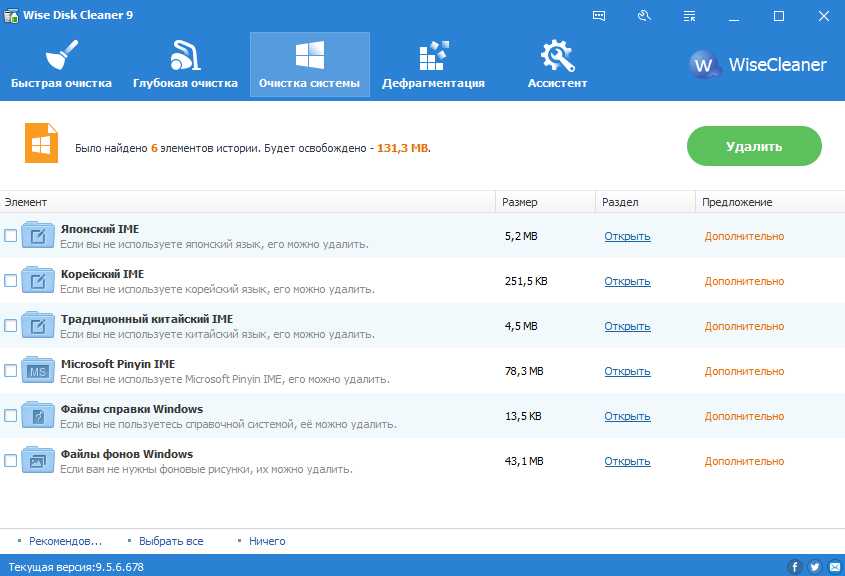 Универсальное служебное программное обеспечение, которое может эффективно предотвращать ошибки и сбои в системе.
Универсальное служебное программное обеспечение, которое может эффективно предотвращать ошибки и сбои в системе.
Особенности и преимущества:
● Универсальное программное обеспечение
● Функции очистки и восстановления файлов
Получить сейчас
5. Clean Master
Clean Master — самое популярное приложение для удаления ненужных файлов из вашей системы на Android телефоны.
Он предлагает бесплатные загрузки для использования и предоставляет инструменты для удаления кэша и ненужных файлов, а также встроенное антивирусное программное обеспечение для удаления вирусов и вредоносных программ. Он также имеет блокировку приложений, оптимизатор производительности игры, оптимизатор памяти, защиту аккумулятора и многое другое.
Особенности и преимущества:
● Встроенное антивирусное программное обеспечение
● Блокировка приложений и защита конфиденциальности фотографий
Получить сейчас
6. Advanced System Care
Advanced System Care — одно из самых мощных программ для оптимизации системы в операционной системе Windows. Это поможет вам очистить все виды ненужных файлов и ускорить подключение к Интернету, чтобы ваш компьютер работал быстрее.
Это поможет вам очистить все виды ненужных файлов и ускорить подключение к Интернету, чтобы ваш компьютер работал быстрее.
Это также поможет вам удалить ненужные приложения, файлы каталогов, реестр и т. д., а также удалить вредоносные программы с вашего компьютера.
Особенности и преимущества:
● Интегрированное вредоносное и антивирусное программное обеспечение
● Глубокая очистка файлов и оптимизация производительности системы
Получить сейчас
7. Wise Disk Cleaner
Wise Disk Cleaner, размер файла которого составляет всего 4 МБ, работает быстро и проста в использовании и может помочь вам освободить много места на вашем компьютере.
Быстро освобождает место, удаляя неиспользуемые ненужные файлы с вашего компьютера. В последней версии улучшено средство кэширования Metro Cache и средство резервного копирования WinSxS, а также сделан интерфейс более удобным для новичков.
Особенности и преимущества:
● Легкое программное обеспечение
● Организует и упорядочивает документы
Получить сейчас
8.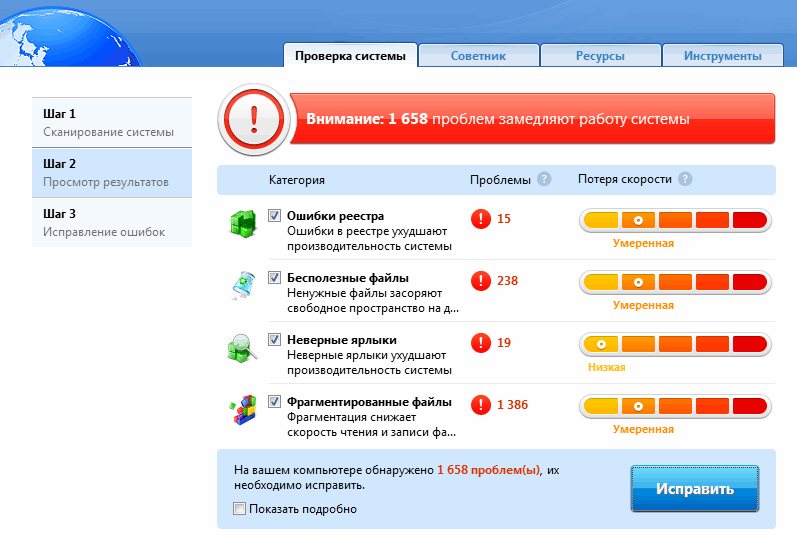 CleanMyPC
CleanMyPC
CleanMyPC — это программа для очистки системы, которая поддерживает ваш компьютер в чистоте и ускоряет его работу.
Сканирует весь компьютер на наличие нежелательных ненужных документов, повышая общую производительность системы и получая, таким образом, очень высокие рейтинги использования.
Кроме того, он предлагает множество функций, включая решение проблем с реестром, удаление ненужных приложений и ускорение загрузки Windows.
Особенности и преимущества:
● Простота использования
● Восстановление больших файлов
Получить сейчас
9. Wise Care 365
Wise Care 365 — это универсальная утилита для управления, обслуживания, настройки и устранения неполадок компьютеров под управлением Windows. системы.
Wise Care 365 — это программное обеспечение, объединяющее функции Wise Disk Cleaner и Wise Registry Cleaner в одном пакете: возможность очищать недействительные реестры, ненужные файлы и эффективно оптимизировать фрагментацию реестра и фрагментацию диска.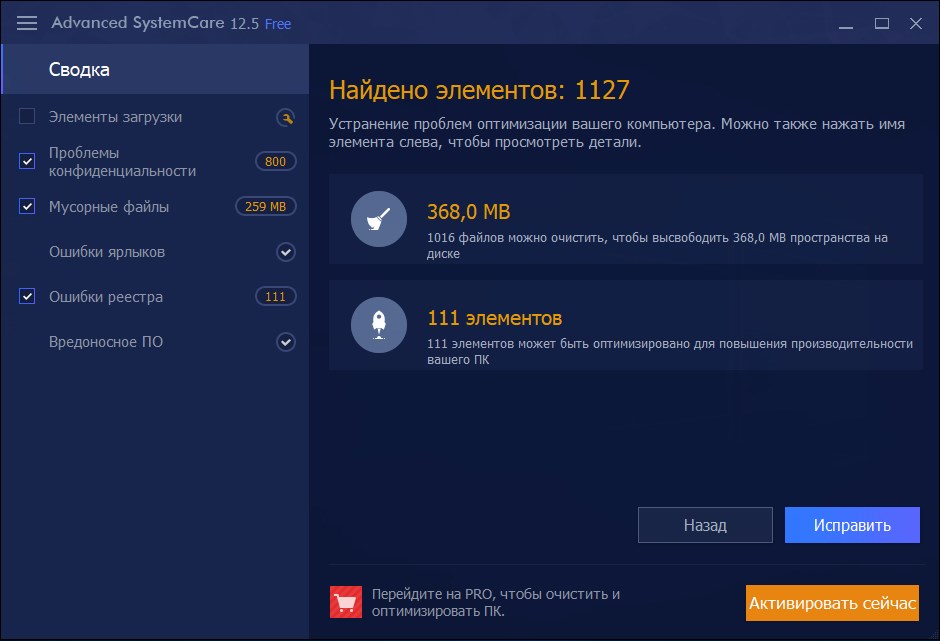 Кроме того, бесплатное программное обеспечение предлагает ряд других инструментов, таких как Wise Data Recovery, Wise Folder Hider и другие.
Кроме того, бесплатное программное обеспечение предлагает ряд других инструментов, таких как Wise Data Recovery, Wise Folder Hider и другие.
Особенности и преимущества:
● Опция оптимизации одним щелчком
● Мощное удаление и восстановление файлов
Получить сейчас
10. System Ninja
System Ninja — это быстрое, мощное и эффективное программное обеспечение, которое оптимизирует системы Windows для более высокая производительность компьютера.
System Ninja предоставляет отличные инструменты, такие как программа очистки мусора, менеджер процессов, менеджер запуска, системный анализ и перевод.
Какой бы браузер вы ни использовали, вы можете легко очистить его ненужные файлы.
Он также имеет эффективную программу удаления приложений, которая может полностью удалить любое программное обеспечение с вашего компьютера и удалить его сохраненные файлы.
Особенности и преимущества:
● Возможность расширения с помощью подключаемых модулей
● Обеспечивает значительное увеличение скорости
Получить сейчас
10 лучших инструментов для удаления ненужных файлов в Windows 10
Расширенные инструменты для беспрепятственной очистки ненужных файлов на вашем ПК
по Милан Станоевич
Милан Станоевич
Эксперт по Windows и программному обеспечению
Милан с детства увлекался ПК, и это привело его к интересу ко всем технологиям, связанным с ПК.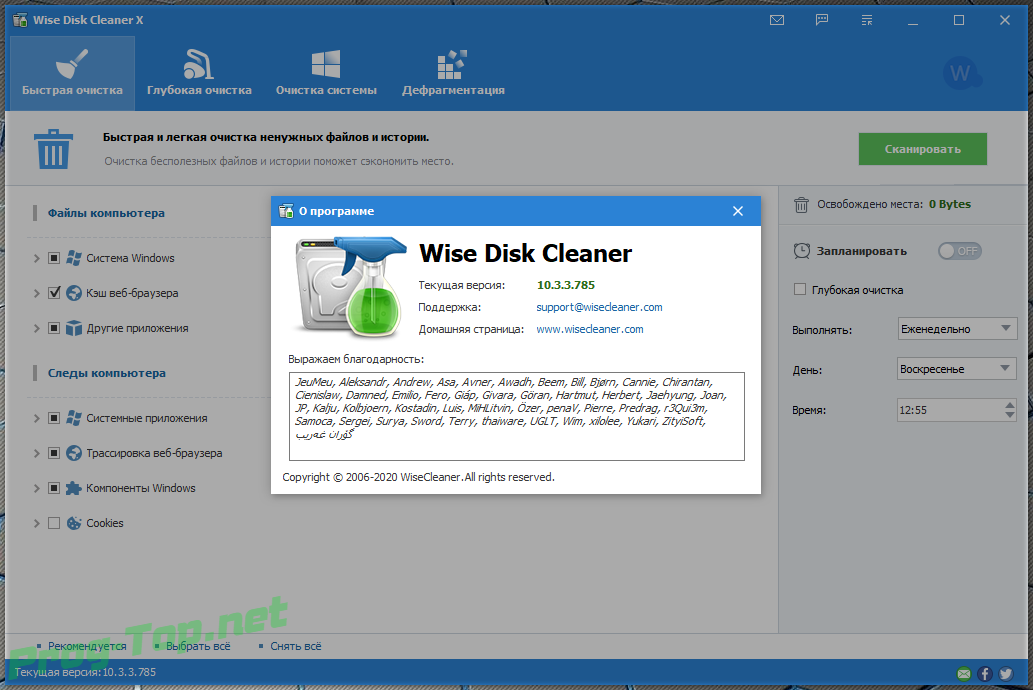 До прихода в WindowsReport работал… читать дальше
До прихода в WindowsReport работал… читать дальше
Обновлено
Рассмотрено
Влад Туричану
Влад Туричану
Главный редактор
Увлеченный технологиями, Windows и всем, что имеет кнопку питания, он тратил большую часть своего времени на развитие новых навыков и изучение мира технологий. Скоро… читать дальше
Раскрытие информации о аффилированных лицах
- Ненужные файлы могут стать серьезной проблемой на любом ПК, поскольку они могут значительно замедлить его работу.
- Для удаления ненужных файлов можно использовать ручной подход или специализированное программное обеспечение, хотя эксперты рекомендуют последнее.
- Мы перечислили лучшие инструменты для автоматического сканирования и удаления ненужных файлов без каких-либо усилий с вашей стороны.

Иногда ваш компьютер может быть заполнен ненужными временными файлами и программами, которые могут замедлить его работу. Это когда вам нужно сканировать и удалять ненужные файлы на компьютере.
Вы можете использовать ручной подход, но он не всегда очень эффективен, отнимает много времени и сопряжен с риском. Многие непреднамеренно удалили важные системные файлы, и им пришлось переустанавливать ОС.
Используйте специализированное программное обеспечение для очистки вашего ПК, чтобы убедиться, что вы не удалили ничего ценного. И у нас есть идеальные для вас.
Как избавиться от ненужных элементов на моем компьютере?
Если вам интересно, как удалить ненужные файлы с вашего ПК, вот несколько быстрых способов:
- Очистить корзину : Корзина хранит файлы в течение определенного периода времени после их удаления, но если вы уверены, что они больше не понадобятся, немедленно очистите ее.
- Удаление программ, которые больше не нужны: Если установлены программы, которые вам больше не нужны, удалите их, чтобы освободить место.

- Использовать очистку диска: Это встроенная утилита, которая позволяет пользователям легко сканировать и удалять ненужные файлы и необходимые элементы на компьютере.
- Настройка контроля памяти: Это еще одна удобная утилита, предлагаемая Microsoft, которая автоматически удаляет ненужные элементы с заданной периодичностью.
Однако помните, что ни одно из них не предлагает такой же уровень эффективности, как специализированное программное обеспечение. Они найдут даже самые маленькие файлы, созданные приложениями, и удалят их все. Однако когда дело доходит до сканирования и удаления ненужных файлов, им нет равных.
Безопасно ли удалять ненужные файлы?
Если вы будете осторожны и не удалите важные файлы, это не повредит. И рекомендуется регулярно сканировать и удалять ненужные файлы в Windows.
Если вы не удалите ненужные файлы в Windows 10, они вскоре займут большую часть хранилища, и у вас может закончиться свободное место.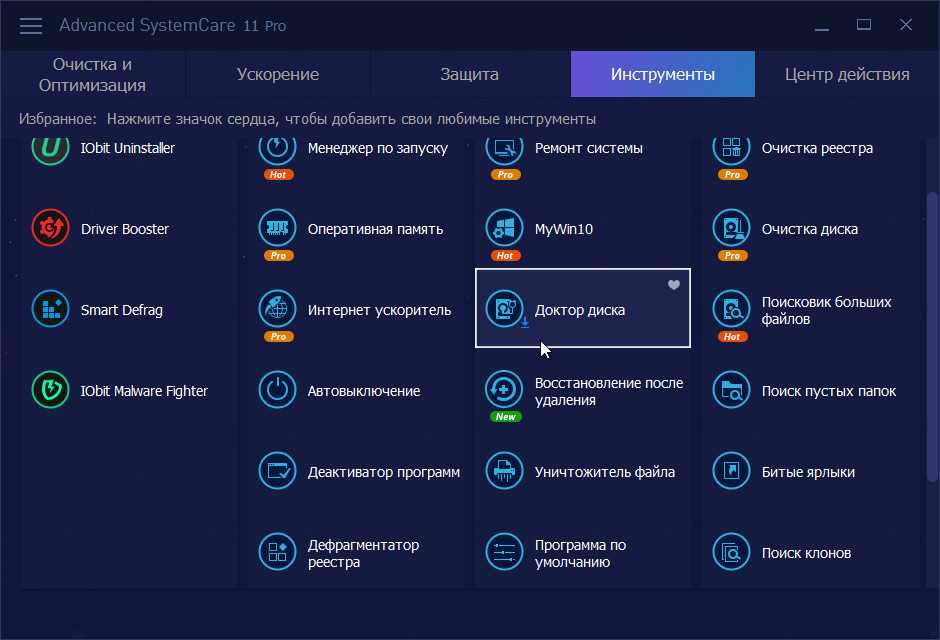
Какой инструмент лучше всего подходит для сканирования и удаления ненужных файлов?
Restoro — лучший очиститель ПК
Restoro — это очень рекомендуемый инструмент для восстановления системы вашего ПК.
Этот профессиональный инструмент восстановления системы Windows представляет собой комплексную программу, которая заменяет отсутствующие библиотеки DLL с помощью запатентованной технологии, а также может восстанавливать поврежденные или отсутствующие записи в реестре.
Вот несколько примеров его замечательных функций:
- Исправляет настройки, удаляет ненужные и поврежденные файлы, чтобы помочь вам освободить место на диске
- Может стать отличным подспорьем для восстановления компьютера после серьезного заражения
- Значительно улучшает стабильность ноутбука и значительно увеличивает его скорость
- Включает в себя удаленную базу данных подлинных и актуальных файлов Windows, которые могут заменить дефектные файлы в сканируемой системе
- Приложение является идеальным решением для рекламного ПО, программ-вымогателей, троянов и других вредоносных программ.

Процесс анализа и результаты сканирования бесплатны, но пользователи, которые хотят устранять проблемы автоматически, должны приобрести лицензионную версию.
Restoro
Избавьтесь от ненужных файлов на компьютере с Windows 10 навсегда с Restoro!
Бесплатная пробная версия Скачать
CCleaner — один из наиболее часто используемых инструментов
CCleaner, вероятно, является одним из лучших программ для удаления ненужных файлов в Windows 10. Он легко удаляет ненужные файлы, а также имеет множество других функций.
Поскольку предлагается бесплатная версия, вы можете бесплатно очистить ненужные файлы в Windows 10.
Что касается функций, вот наиболее примечательные из них:
- Возможность очистки временных файлов, файлов cookie, истории и других файлов из всех основных и менее популярных браузеров
- Может очищать корзину, последние документы, временные файлы, файлы журналов, буфер обмена, кеш DNS, отчеты об ошибках, дампы памяти и списки переходов
- Удалить временные файлы и последние списки файлов, связанные с различными сторонними приложениями
- Средство обновления программного обеспечения (только профессиональная версия)
- Мониторинг в режиме реального времени (только версия Professional)
- Плановая очистка (только версия Professional)
CCleaner
Защитите свой компьютер, используя полную очистку ненужных файлов, мониторинг ненужных файлов или удаление кэша браузера.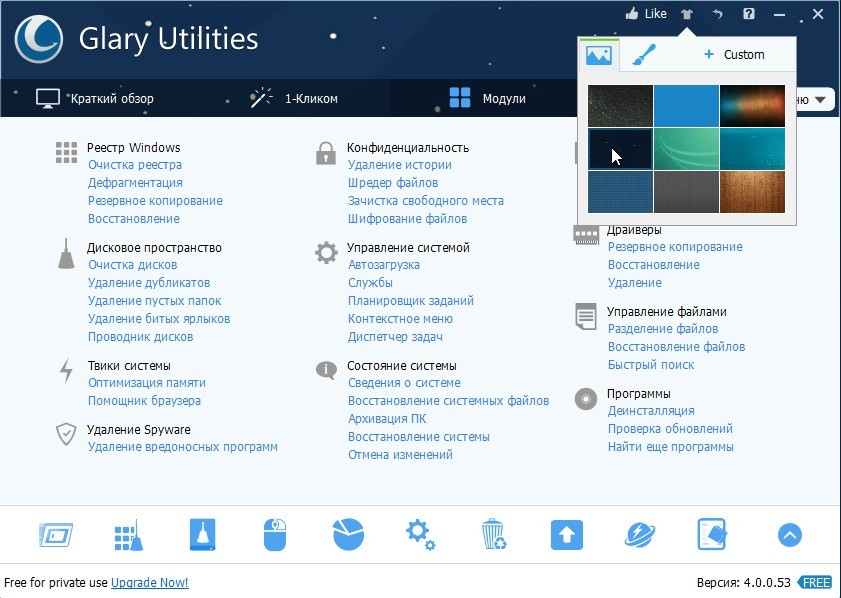
Проверить цену Перейти на сайт
Revo Uninstaller — предлагает простой пользовательский интерфейс
Еще одно замечательное приложение, которое может удалять ненужные файлы, — это Revo Uninstaller. Он считается одним из лучших очистителей ненужных файлов на рынке и получил высокую оценку пользователей.
У него очень простой и понятный пользовательский интерфейс, с систематизированным расположением различных опций для обеспечения быстрого доступа.
Что касается функций, вот некоторые из лучших функций, которые может предложить это приложение:
- Может удалить любое приложение и удалить все файлы, связанные с ним
- Режим охотника позволяет обнаруживать и удалять неизвестные приложения
- Функция диспетчера автозапуска позволяет вам контролировать, какие приложения автоматически запускаются на вашем ПК
- Возможность удалять ненужные файлы и ускорять работу ПК, а также безвозвратно удалять файлы и папки
Особенности версии Pro:
- Принудительное удаление — удаление оставшихся файлов из любого приложения, которое не было удалено должным образом
- Быстрая/многократная деинсталляция — установите очередь для приложений, которые вы хотите удалить, и удаляйте их по одному
- Монитор установки в реальном времени позволяет вам видеть живые изменения на вашем ПК во время установки определенного приложения
- Возможность создания резервной копии системы и реестра перед внесением каких-либо изменений
Revo Uninstaller
Этот практичный инструмент очень быстро и автоматически удалит все ненужные файлы с вашего ПК.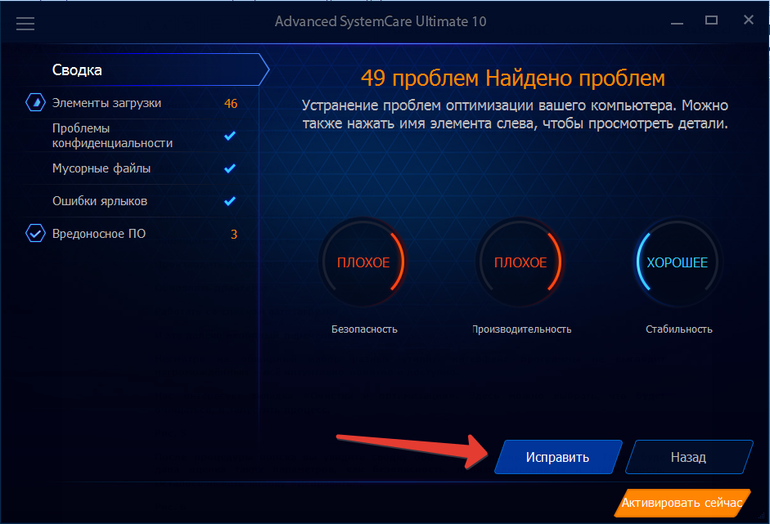
Узнать цену Перейти на сайт
Wise Registry Cleaner — предлагает бесплатную версию
Если вам нужно средство для удаления ненужных файлов, попробуйте Wise Registry Cleaner. Это программное обеспечение выпускается в двух версиях: Free и Pro, и между ними очень мало различий.
Итак, если вы еще не готовы к платной версии, попробуйте бесплатную. Хотя большинство пользователей больше предпочитают платную версию.
Что касается функций, вот несколько примечательных функций, которые предлагает этот инструмент:
- Возможность сканирования реестра и удаления поврежденных или ненужных записей
- Может быстро восстановить прежнее состояние реестра, если возникнут какие-либо проблемы
- Вы можете добавить ярлык очистки реестра на рабочий стол, чтобы очищать реестр в любое время
- Три разных режима сканирования: нормальный, безопасный и глубокий
- Поддержка исключений, позволяющих пропускать определенные важные области реестра
- Многопользовательская поддержка (только в версии Pro) — благодаря этому вы можете очистить реестр для всех пользователей на вашем ПК, если у вас есть права администратора
Wise Registry Cleaner
Используйте это программное обеспечение для очистки ненужных файлов, дефрагментации реестра или восстановления системы.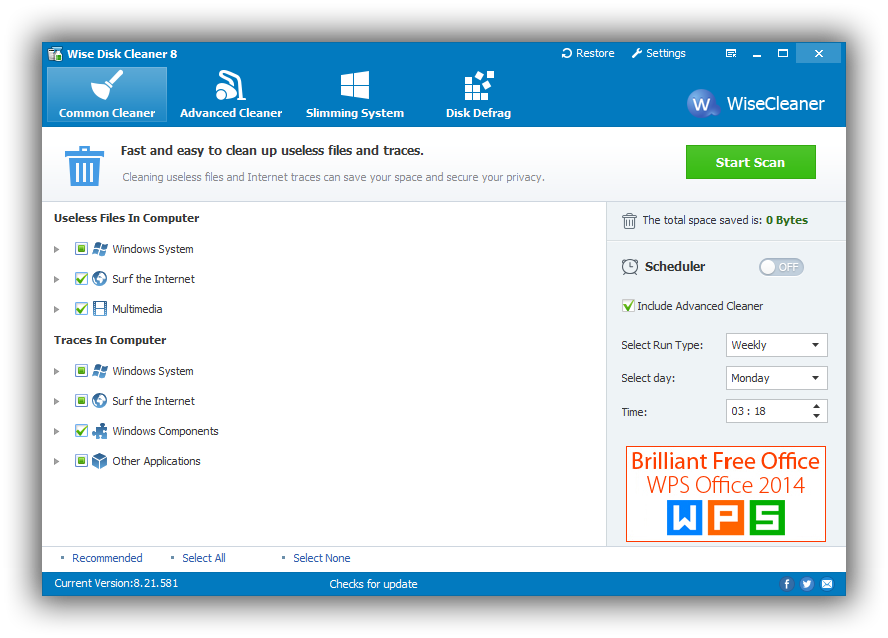
Проверить цену Посетите веб-сайт
AVG TuneUP — одно из самых громких имен в отрасли
Найти лучший очиститель ПК не всегда просто, но если вы ищете программу для удаления ненужных файлов в Win 10, AVG TuneUP может оказаться именно тем, что вам нужно.
Совет эксперта:
СПОНСОРЫ
Некоторые проблемы с ПК трудно решить, особенно когда речь идет о поврежденных репозиториях или отсутствующих файлах Windows. Если у вас возникли проблемы с исправлением ошибки, возможно, ваша система частично сломана.
Мы рекомендуем установить Restoro, инструмент, который просканирует вашу машину и определит, в чем проблема.
Нажмите здесь, чтобы загрузить и начать восстановление.
AVG TuneUP, разработанный одним из самых известных на рынке, может похвастаться высокоэффективной очисткой ненужных файлов, а также другими улучшениями производительности.
Что касается функций, вот что может предложить этот инструмент:
- Он автоматически очистит ваш реестр и устранит различные проблемы
- Автоматическое обслуживание очистит остатки браузера, отследит файлы cookie, кэш-файлы и т.
 д.
д. - Технология спящего режима переводит ресурсоемкие или фоновые программы в спящий режим, чтобы повысить производительность вашего ПК
- Возможность находить и удалять нежелательное ПО, такое как вирусы или старое ПО
- Удалите файлы кеша, старые резервные копии и временные файлы благодаря функции очистки диска
- Функция очистки браузера, которая удалит оставшиеся файлы из всех ваших браузеров
- Возможность автоматического обновления устаревшего программного обеспечения
AVG TuneUp
Эффективно настройте свою систему, удалив ненужные файлы и освободив ценное пространство с помощью программного обеспечения AVG.
Узнать цену Перейти на сайт
Easy Duplicate Finder: простой и эффективный
Easy Duplicate Finder — еще один простой инструмент для очистки ненужных файлов для Windows 10. Это приложение имеет довольно удобный пользовательский интерфейс, позволяющий легко находить и удалять дубликаты файлов.
Благодаря эффективному функционированию и простому интерфейсу он станет одним из лучших инструментов для сканирования и удаления ненужных файлов в Windows.
Что касается функций, вот несколько примечательных, которые предлагает этот инструмент:
- Чрезвычайно простой в использовании интерфейс
- Несколько режимов сканирования
- Возможность удаления дубликатов из облачных сервисов хранения
- Режим сравнения папок
- Возможность находить истинные дубликаты
Easy Duplicate Finder
Попробуйте этот ценный инструмент, который удалит все повторяющиеся файлы и освободит место на диске.
Проверить цену Посетите веб-сайт
Wise Disk Cleaner — предлагает расширенную очистку
Если вы ищете лучший инструмент для очистки ПК, вы можете попробовать Wise Disk Cleaner. Приложение простое в использовании, но оно также содержит множество полезных функций.
Помимо повышения производительности компьютера, это также может улучшить работу в Интернете.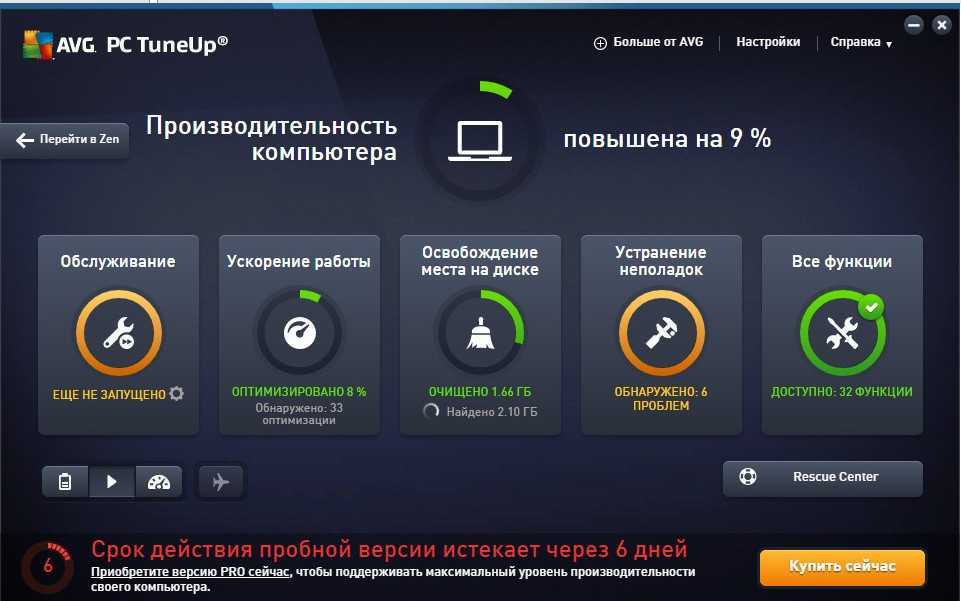
Вот несколько наиболее примечательных функций:
- Возможность удаления ненужных файлов и освобождения драгоценного места на диске
- Расширенные параметры, позволяющие удалять всевозможные ненужные файлы
- Возможность очистки истории посещенных страниц, файлов кеша и файлов cookie вашего браузера
- Может также очищать различные следы, оставленные вашей операционной системой
- Встроенное средство дефрагментации
- Возможность планировать сеансы уборки
Wise Disk Cleaner
Избавьтесь от всех ненужных файлов с вашего ПК и сразу увеличьте скорость работы вашей системы.
Узнать цену Перейти на сайт
R-Wipe and Clean — доступно для Windows и Mac
R-Wipe & Clean — еще одно средство для удаления ненужных файлов, которое удалит все бесполезные файлы в Windows 10. Оно работает как с Mac, так и с Windows.
Хотя инструмент имеет несколько сложный пользовательский интерфейс, это компенсируется обилием опций очистки и других функций.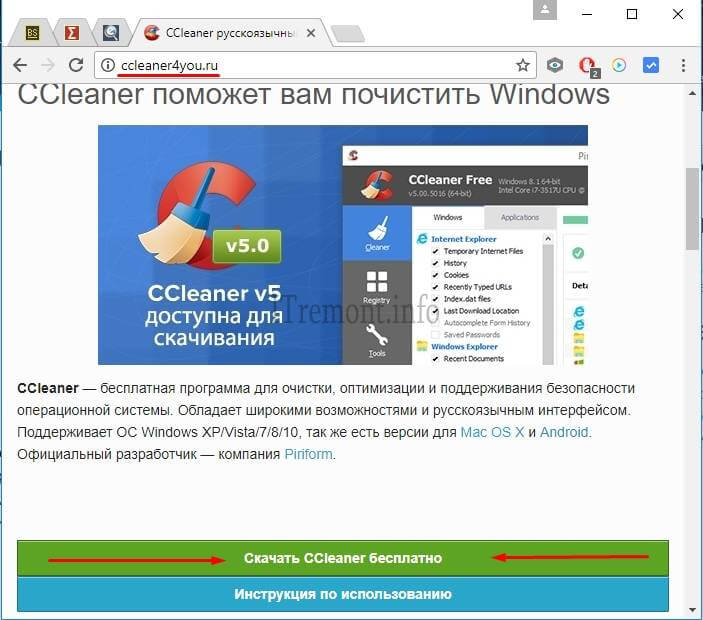
Что касается функций, вот несколько примечательных:
- Возможность удалять любые следы активности из вашего браузера и других коммуникационных программ
- Может очищать следы активности, включая различные списки, журналы, кеш, временные файлы и т. д.
- Возможность удаления записей реестра, временных файлов, истории системы и журналов
- Может удалять кеш, временные файлы, журналы, другие следы и ненужные файлы, оставленные сторонними приложениями
- Возможность легко удалять файлы и освобождать место на диске
- Поддержка очистки файлов непосредственно из проводника или контекстного меню
- Может работать с твердотельными накопителями, минимизируя износ за счет очистки только необходимых данных
⇒ Получить R-Wipe и очистить
CleanMyPC – очищает как профессионал
CleanMyPC, разработанная MacPaw, является отличной утилитой для сканирования и удаления ненужных файлов на компьютере. Это не только помогает повысить производительность ПК, но также предлагает возможность сократить время загрузки, перечислив все элементы автозагрузки.
Это не только помогает повысить производительность ПК, но также предлагает возможность сократить время загрузки, перечислив все элементы автозагрузки.
Кроме того, что касается удаления приложений, все происходит аккуратно, и от приложения не остается никаких следов, даже записей в реестре.
Вот некоторые преимущества использования CleanMyPC:
- Повышенная безопасность и конфиденциальность в Интернете
- Позволяет пользователям легко идентифицировать и отключать ненужные расширения
- Уничтожает удаленные файлы, таким образом гарантируя, что другие не смогут их восстановить и использовать не по назначению
- Удаляет файлы гибернации, обычно одни из самых больших файлов на компьютере
⇒ Получите CleanMyPC
FileCleaner — Предлагает запланированную очистку
FileCleaner — еще один отличный инструмент, который может помочь вам удалить ненужные файлы с вашего ПК с Windows 10.
По словам разработчиков, это приложение освободит место на вашем ПК, одновременно ускорив работу браузера и ПК.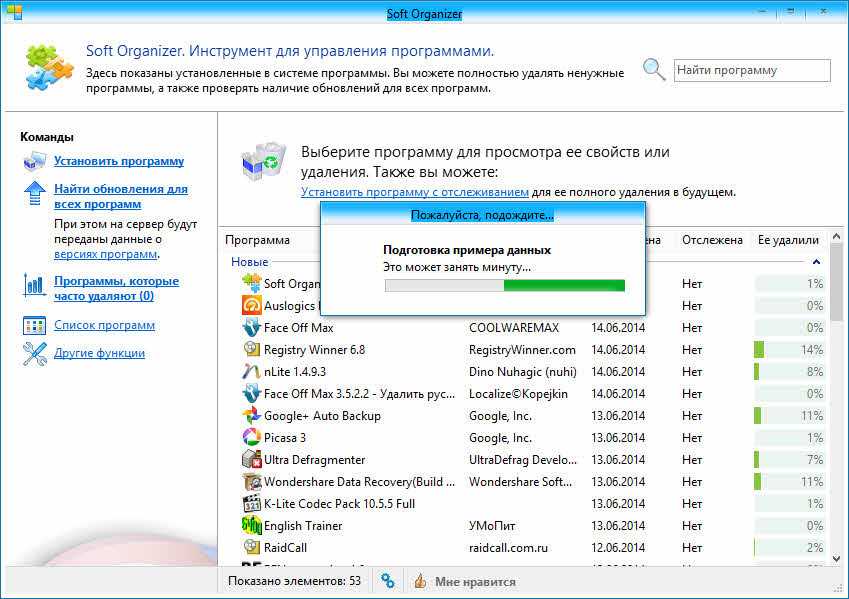
Что касается функций, вот несколько наиболее примечательных функций, которые предлагает FileCleaner:
- Очистка ненужных файлов в режиме реального времени
- Можно легко очистить историю Интернета и приложений
- Возможность удаления истории поиска, временных файлов и последних документов
- Может очищать расширения браузера, панели инструментов и кеш
- Функция уничтожения файлов, которая безвозвратно удалит нужные файлы
- Планировщик повторяющейся оптимизации
- Поддержка всех основных браузеров
⇒ Получить FileCleaner
При этом мы отобрали наиболее эффективные инструменты оптимизации для ПК с Windows, которые помогут вам сканировать и удалять ненужные файлы.
Кроме того, существуют эффективные средства очистки и оптимизации оперативной памяти для Windows 10, которые помогут повысить производительность, так что попробуйте и их.
Если у вас есть другие вопросы или вы хотите поделиться обзором этих инструментов, оставьте комментарий ниже.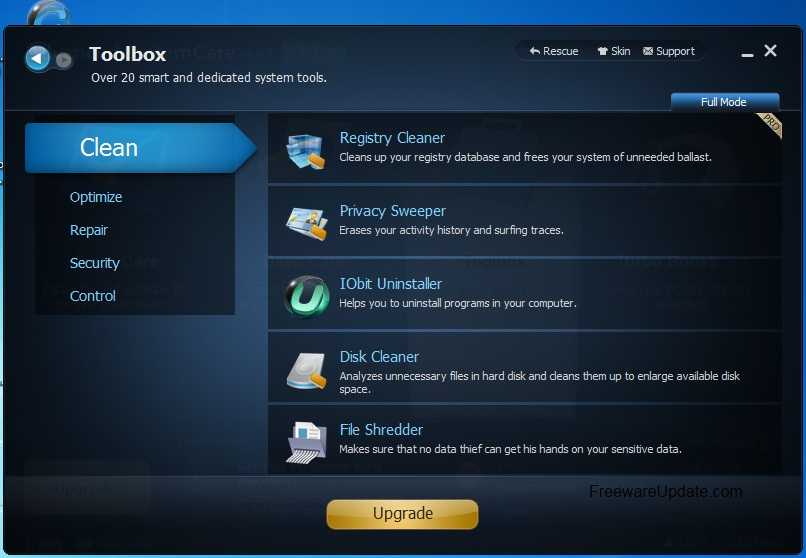



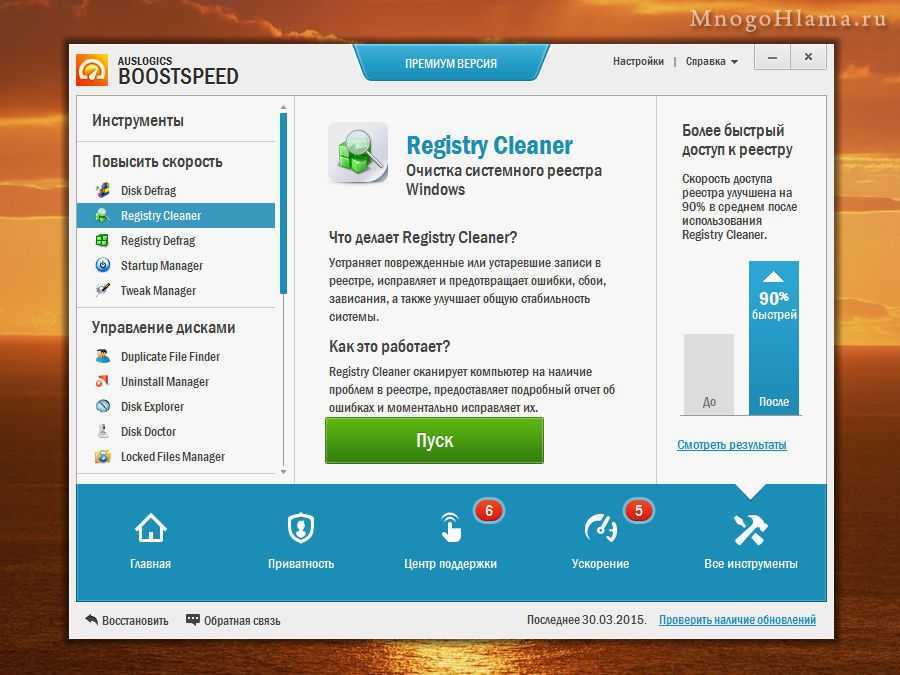

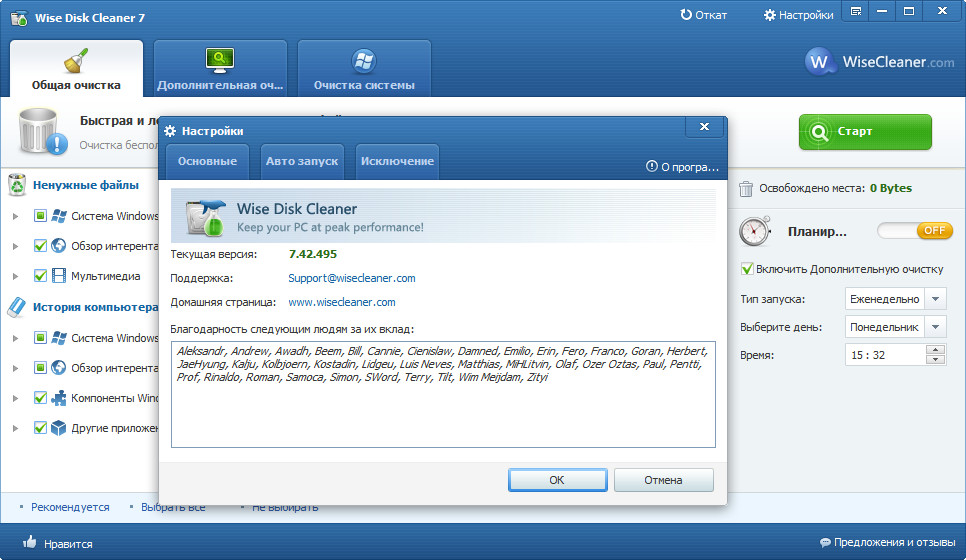
 д.
д.